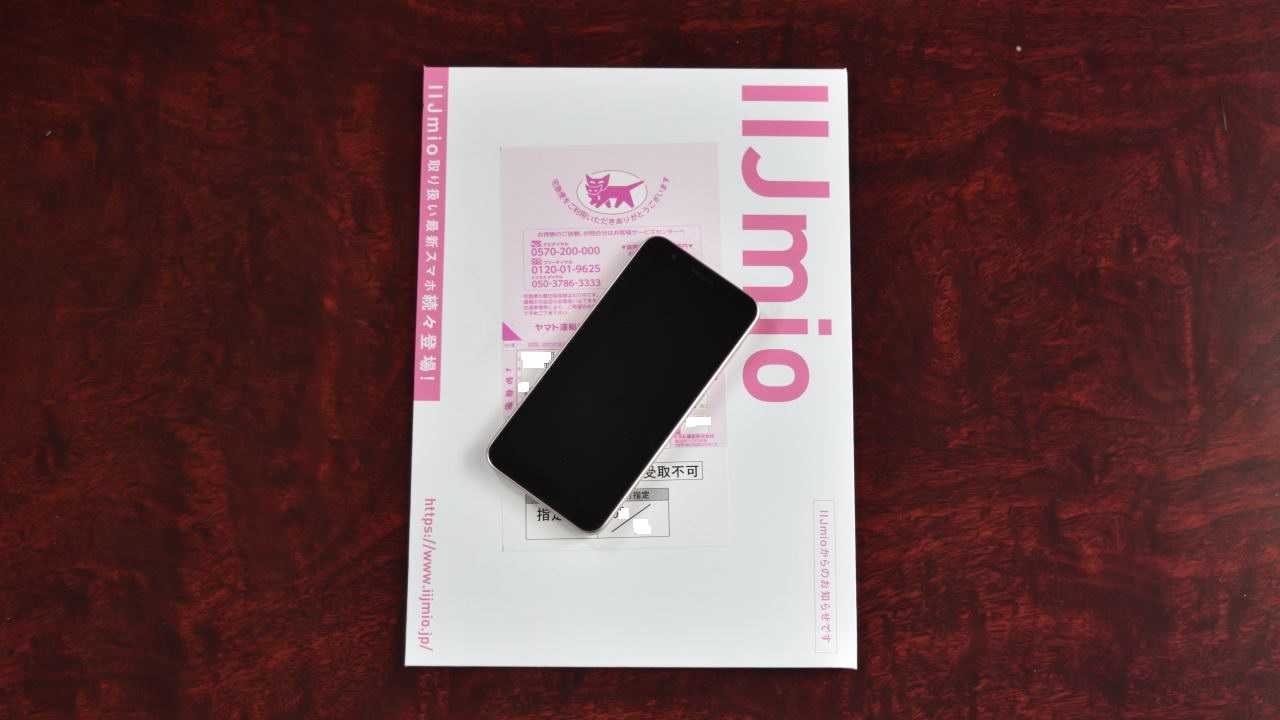
目次
初心者でもできる初期設定
格安SIMを契約して使ってみたいと考えているけれど、「自分でSIMカードを挿すなどの初期設定ができるのか不安」という声が結構聞かれます。
作業自体は単純なものなのですが専門用語などもあり、スマートフォンに慣れてない方にとっては少し敷居が高く感じる作業かもしれません。
今回は格安SIMを契約してSIMカードが届いてから使用するまでの初期設定で、実際にどのような作業が必要かを紹介します。よかったら参考にしてみてください。
※下記の作業例では、IIJmioのマルチSIMカードで初期設定を行っています。※スマートフォンはAndroid、ASUS ZenFone Live (L1)を使用しています。
関連記事
端末の対応SIMサイズを調べる
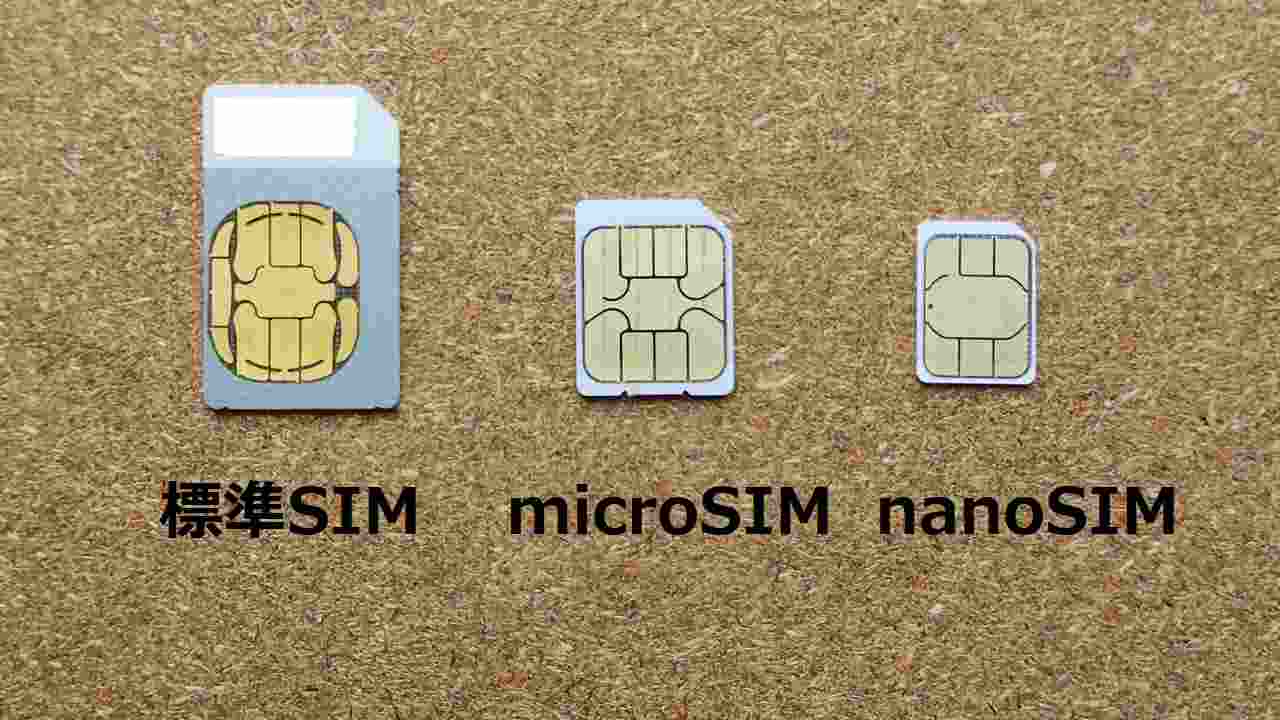
まず使用するスマートフォンが対応しているSIMカードのサイズを調べる必要があります。現在SIMカードのサイズは標準SIM、micro SIM、nano SIMの3種類。
スマートフォンのSIMサイズは、取扱説明書や公式ホームページのスペック表などを参照してください。
現在、市場で販売されているスマートフォンの対応SIMは、ほとんどがnano SIMになります。
SIMカードのサイズSIMカードを対応サイズに切り離す
スマートフォンのSIMサイズが解かったら、格安SIM会社から送られてきたSIMカードをそのサイズに合わせて切り離してやります。
SIMカードにはあらかじめ切り込みが入っており、はさみやカッターなどの道具は必要ありません。
ただし、切り離すときにSIMカードの金属部品に指紋などがつきやすいので、ティッシュペーパーなどを使い金属部分には触れないように作業します。
nanoSIMサイズに切り離す場合は、一旦microSIMサイズに切り離してから、その後に外枠を切り離してやると、作業がやりやすくなります。
SIMカードの切り離し手順

端末にSIMカードを挿す
SIMカードの切り離しができたら、スマートフォンのSIMカードスロットに切り離したSIMカードを挿してやります。
SIMカードの抜き挿しを行う場合は、トラブルを防ぐためにスマートフォン本体の電源を一度切っておきます。電源が切れていることを確認し、SIMカードスロットを引き出します。
スロットのSIMカードの収納場所はカードの向きを間違えないように欠けがあるので、そこにピッタリの向きを合わせて収納し、そのまま端末に戻してやります。
SIMカードをスマートフォンに挿すときの注意

ネットワークを指定する
最後に端末の電源を入れて、挿したSIMカードのネットワークの指定を行います。※機種によっては、電源を入れると自動的に設定を行う機種があります。
(ZenFone Live (L1)の場合、電源を入れると自動的にネットワークの設定が行われます。)

手動でネットワークの設定する場合は、Android標準の設定画面から行います。
「設定」->「無線とネットワーク」->「モバイルネットワーク」->「アクセスポイント名」(APN)
すると「アクセスポイント名」の一覧が表示されるので、契約したSIM会社の名前をタップして設定は完了です。
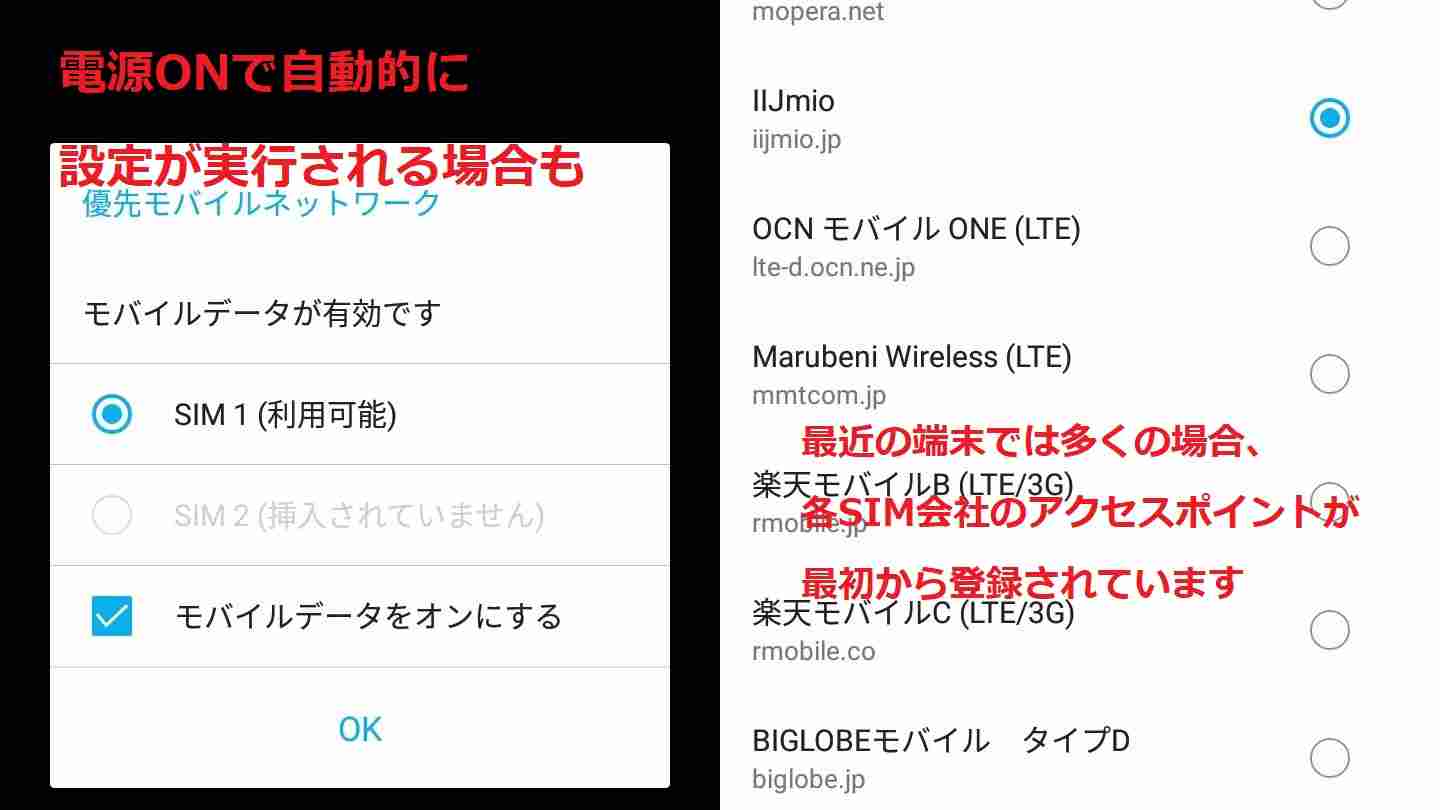
部品の破損だけ気を付けて
上記の手順はIIJmioのSIMカードで行っていますが、他の格安SIM会社の場合でも、初期設定作業はほとんど同じです。
作業する上で気を付けないといけないのは、SIMカードもカードを挿し込むスロットもサイズが小さいので、力を入れすぎて破損しないようにだけ注意してください。
あと格安SIM会社によっては、解約時にSIMカードの返却が必要な場合があるので、念のためSIMカードを抜いたあとの外枠も、保管しておいてください。
関連記事



